2-模转1-模操作很简单,Excel公式就可以(行X行=mmult('矩阵'!,transpose(XX)) 、列X列
=mmult(transpose(X),'2mode'!),再同时按ctrl+shfit+enter)
ucinet操作更简单
选择data-affiliations(2-mode to 1-mode)
点击input dataset 选项后面的三个按键,将你要选的数据导入。
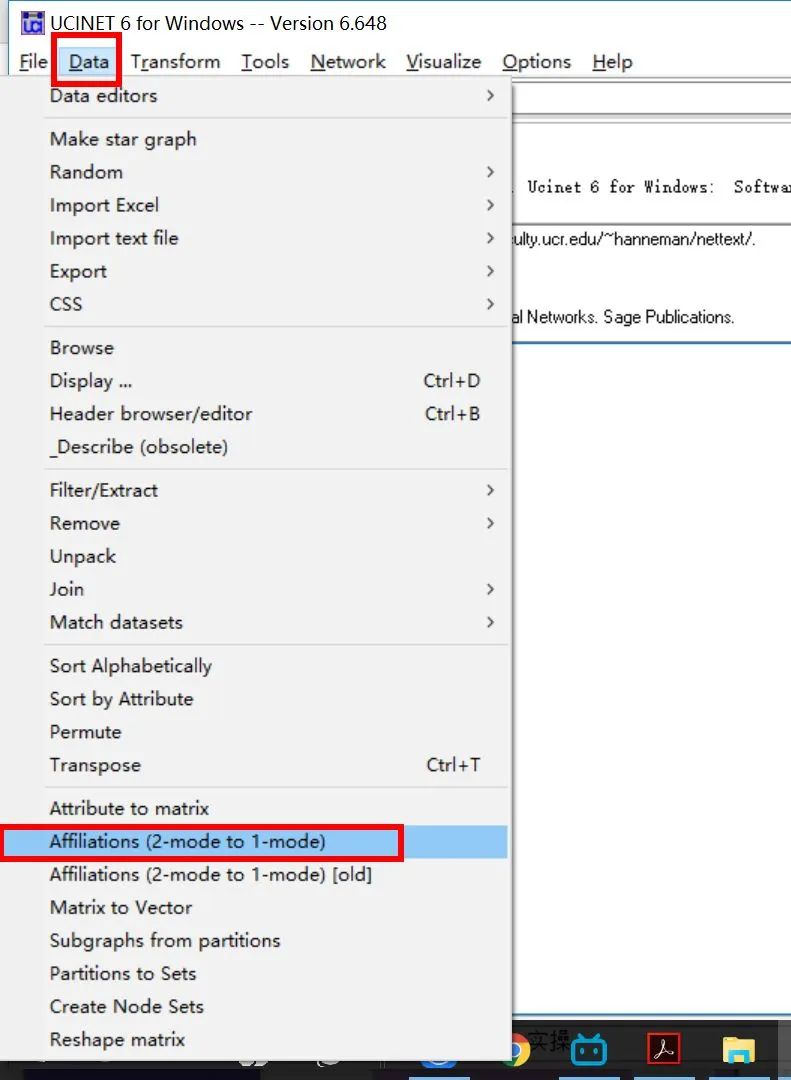
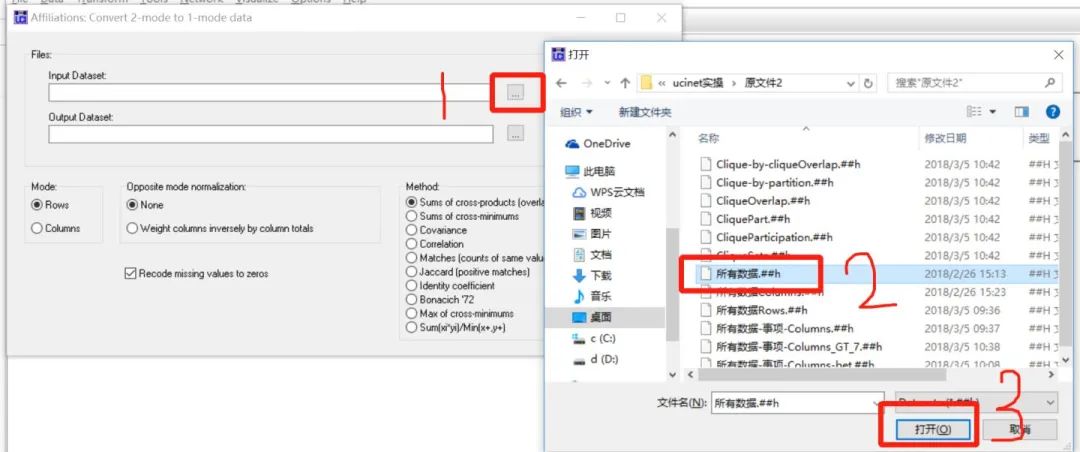
见下图,导入数据后ucinet会将你导入数据的路径自动写在input dataset里面,在output dataset里面也会自动命名的。见下面第二个红框,如果是行(rows)相乘,自动命名就是你的文件名+rows,如果是列(columns)相乘,就是你的文件名+colums。这里如果是事项X事项的就要选columns,材料X材料就选rows。不用担心分不清什么时候是rows什么时候是columns,反正操作这么简单,都做了以后,打开文件看你需要的是什么文件就用哪一个。

打开文件查看的方式。
根据你的文件类型选择相应的按钮,第一个是打开Excel的,中间的是打开ucinet,后面的是打开DL文件的,我们常用的是中间的那个,Excel也可以,但是兼容性没有ucinet自己的文件好,所以不是很推荐使用。
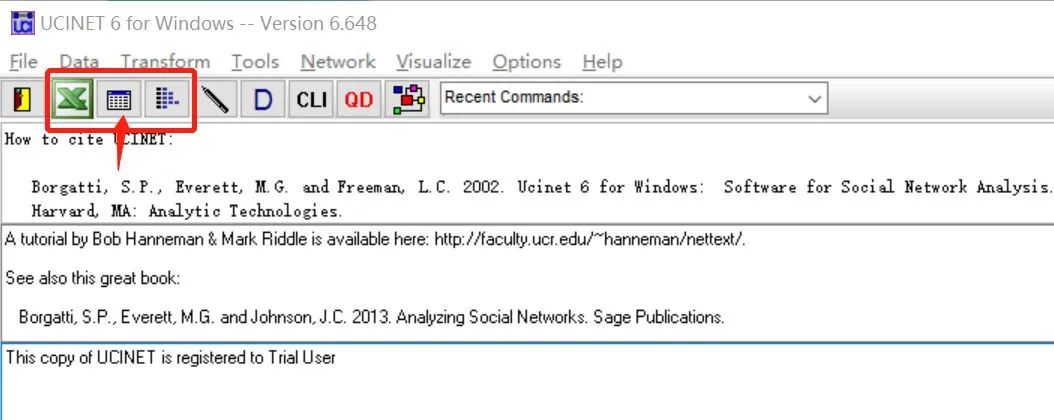
点击中间的按钮,打开以后点击file--open,选择刚才我们转换的数据
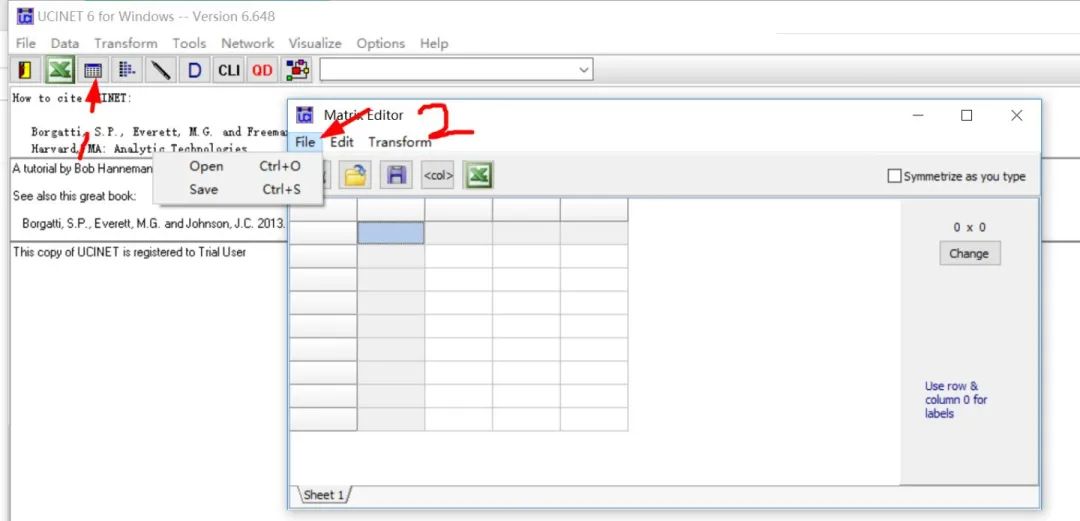
打开之后的效果图是这样的,显示的是事项X事项之间的关系
可以看见,材料与材料之间关系的是不一样的,PM1和PM1,也就是对角线,表示的是PM1材料属于多少个事项,PM1XPM2,表示PM1材料和PM2材料共属于多少个事项,下图可以看出,PM1属于186个事项,PM1和PM2共属于55个事项。这个矩阵是对称的。
由于共属的事项的多少不一,所以材料之间的“亲密度”也不一样,到时候我们就用这个共属多少个事项来对线条的粗细进行刻画。
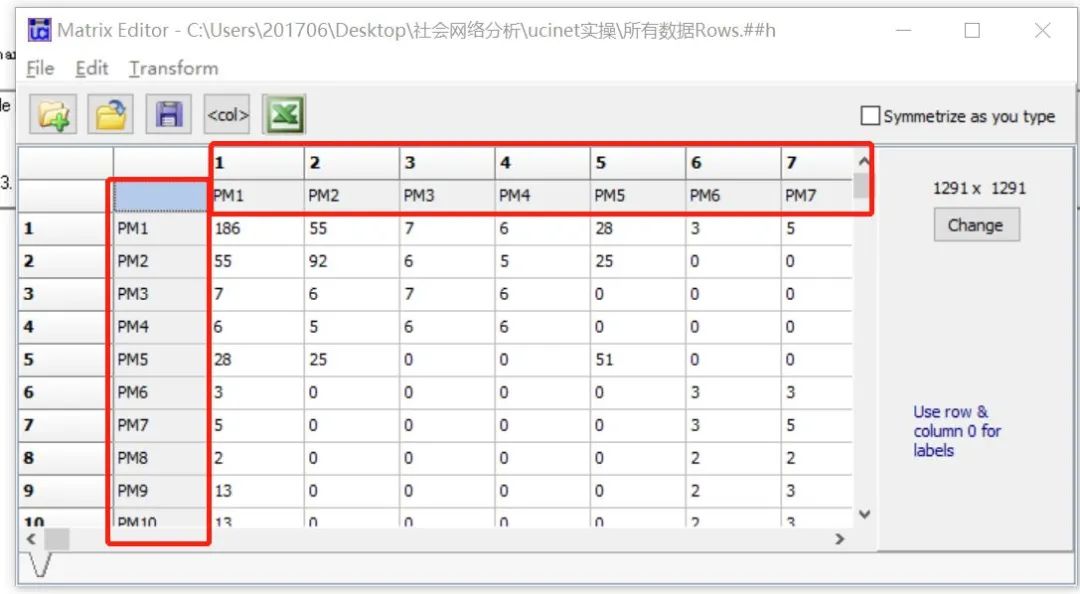
2.2 属性数据的计算
我们得到材料X材料矩阵后,衡量每一份材料的“地位”,是处于中心地位还是边缘地位,也就是中心性。衡量中心性有三个指标,分别是度数中心性(degree),中间中心性(betweeness),接近中心性(closeness),这时候看英文就可以了,度数中心性是衡量程度的,中间中心性是衡量相对位置的,接近中心性是衡量距离的。我这里需要刻画的是度数中心性。操作很简单。
选择network--centrality and power --degree
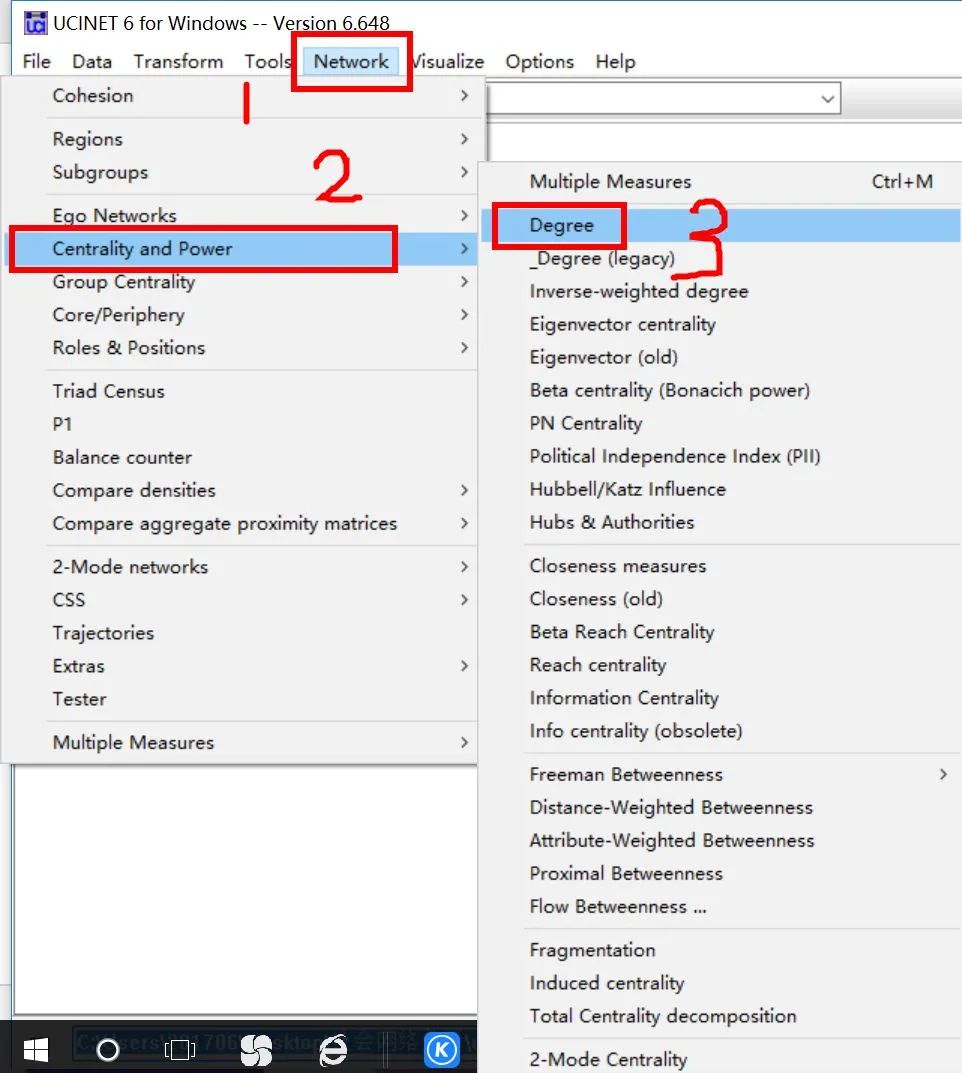
像刚才一样,把你的数据选择进去就可以了,ucinet对于output会自动命名的,看红色框起来的第二块,ucinet也会自动识别你的数据也有向的还是无向的,你也可以自己选。其他的默认选项都可以不用动。一共有两个output,一个是output degree scores,一个是output centralization scores。
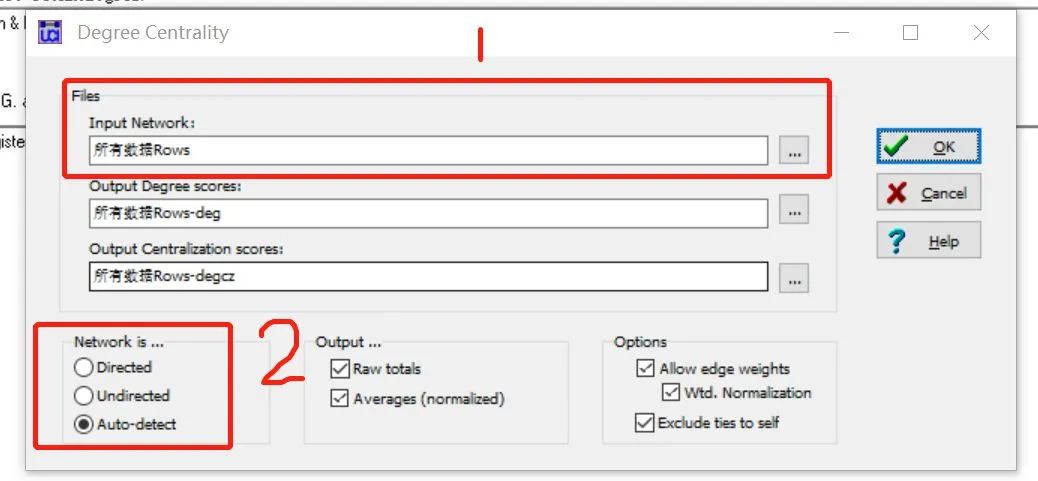
第一个output计算的是每一个个体(PM)的度数中心性,第一列是具体某个材料的中心性(degree),第二列的nDegree指的是normalized degree centrality,是归一化以后的度数中心性。我们要用degree去衡量画出的材料圆圈的大小。
第一列的degree用Excel也可以算。。。
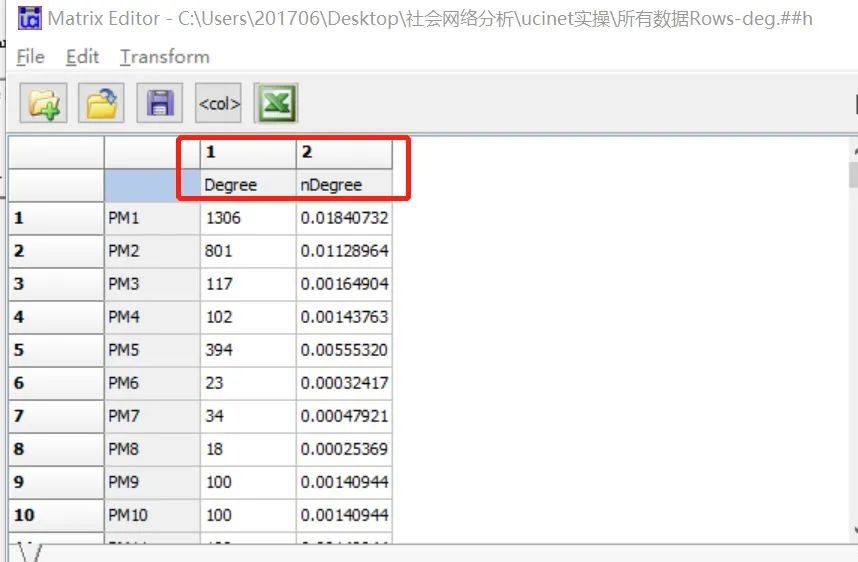
第二个output打开以后是整体网络的度数中心性=S(cmax - c(vi)) /(n-1)
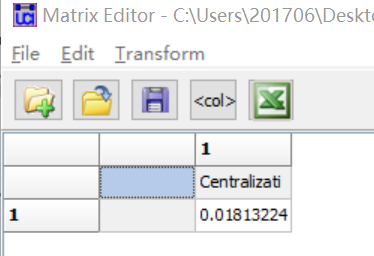
3.数据可视化
3.1导入分析数据
点击数据可视化按钮,箭头所指的这个,进入数据可视化页面
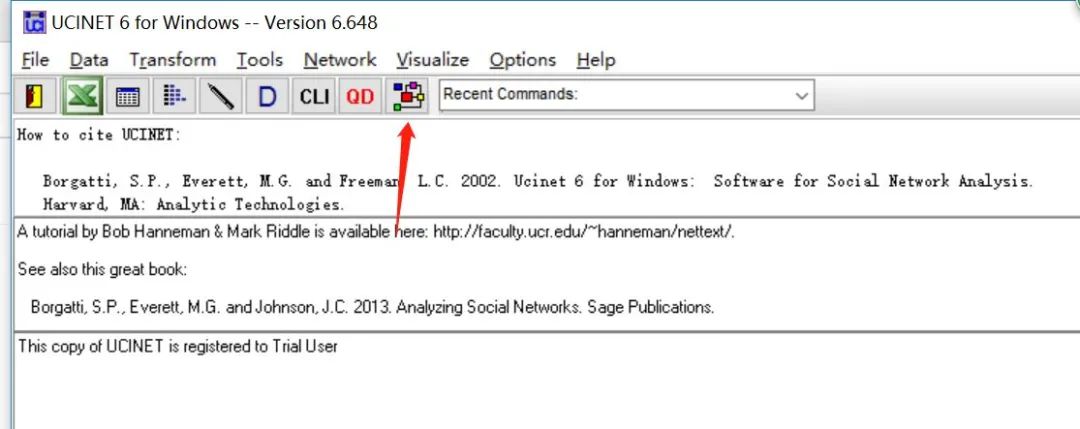
箭头1指的是的导入我们要分析的数据,箭头2指的是导入属性数据。
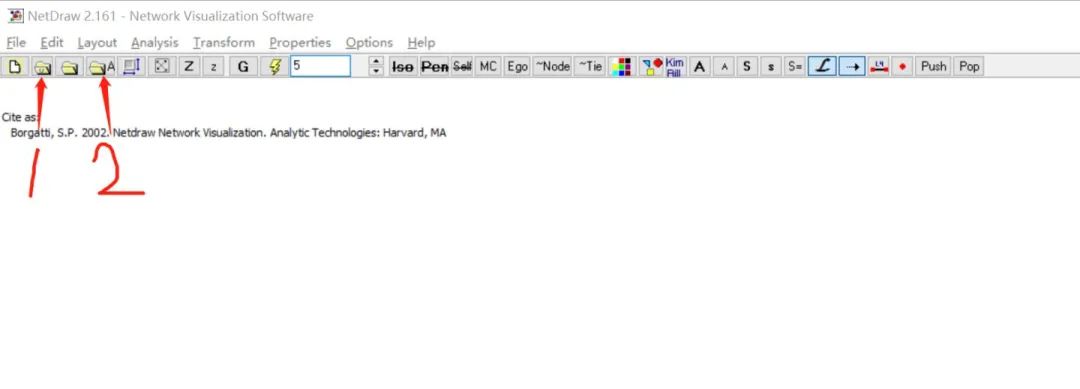
点击刚才的箭头1,导入我们做的材料X材料矩阵,刚导入的时候很乱的哈
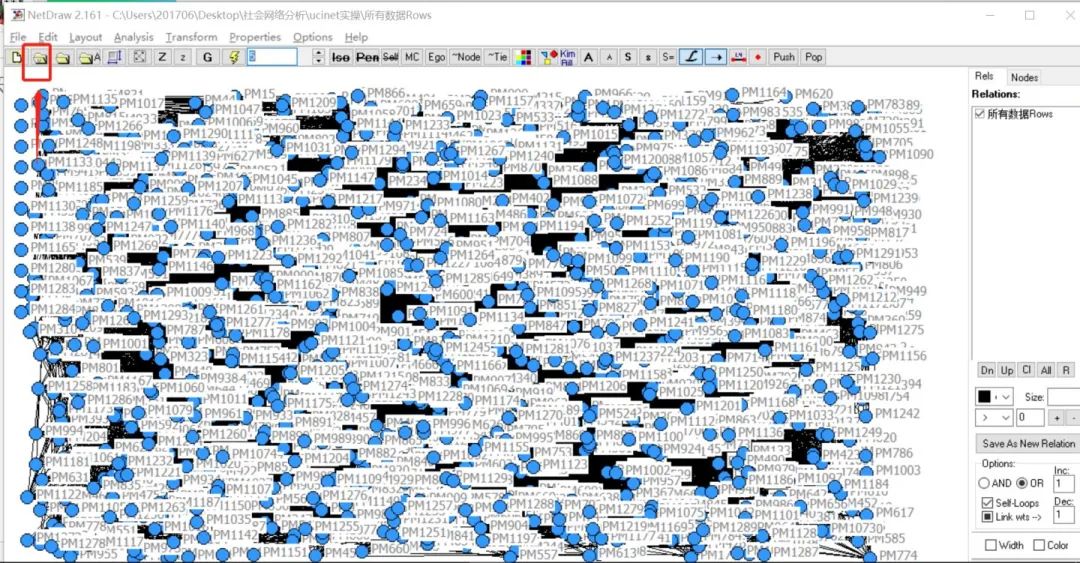
看到操作台右侧那一列,我们对关系比较少,譬如说联系少于4的我们都不感兴趣,把红色框起来的地方修改一下,改为大于等于4.
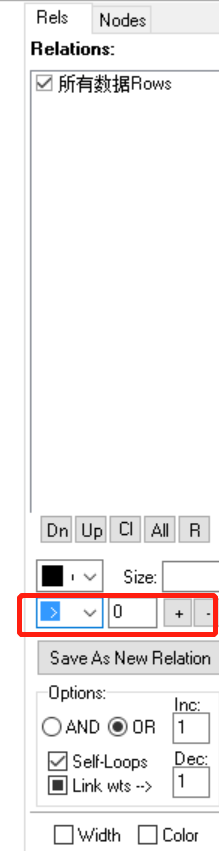
效果图见下。

这时候整体的数据可视化也很乱,但是好很多了,见下图。
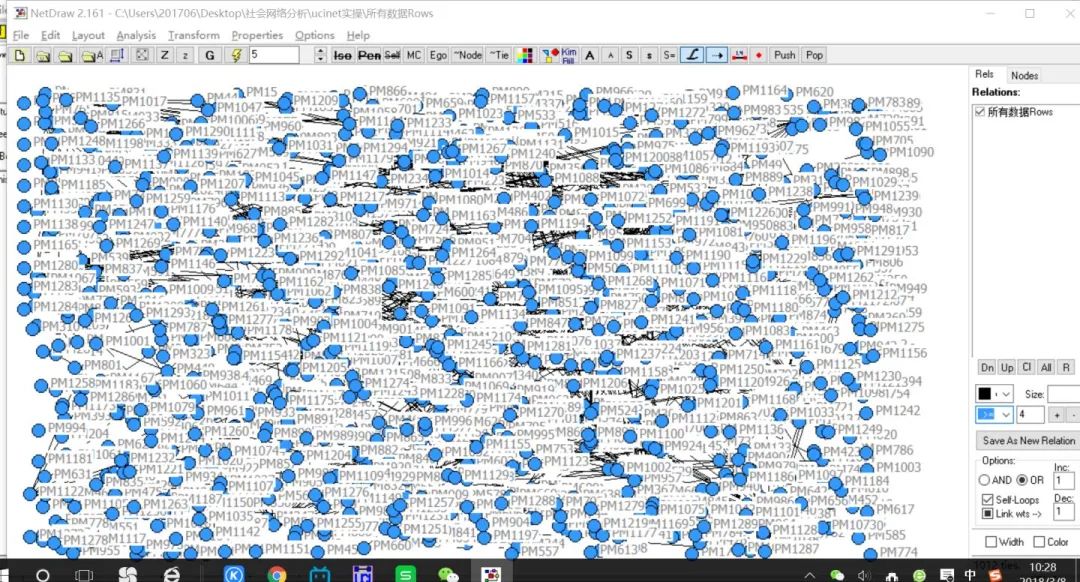
把孤立点去掉。
箭头所指,去掉isolates,点击一下。

诺,效果图见下,一下子变得清爽了。
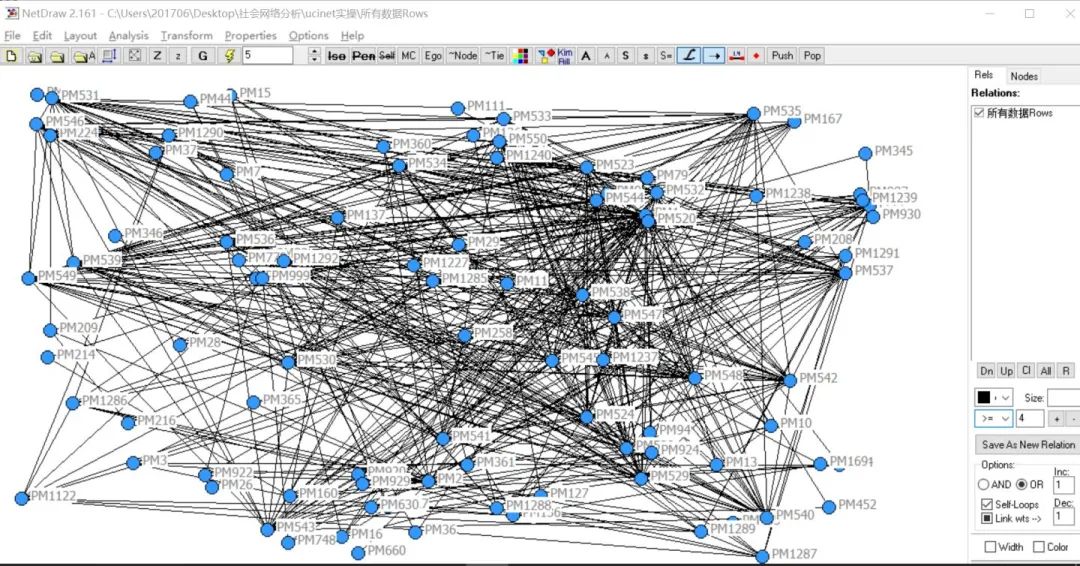
3.2 导入属性数据
箭头所指,这个像打开文件夹的图案,就是打开文件的意思,旁边带了一个字母A,就是指打开attribute文件,即属性文件,把刚才我们算的degree文件打开。
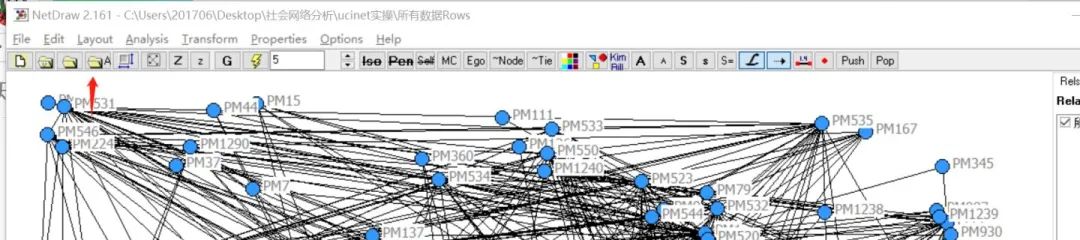
都是默认的,直接打开就可以了。
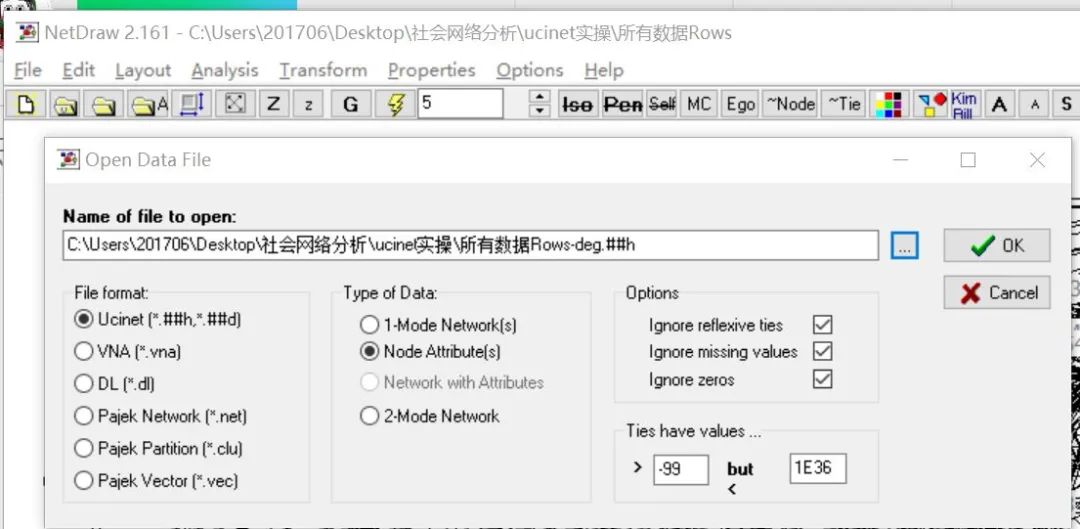
3.3 调节线条的粗细
首先,按照“亲密度”调节线条的粗细
点击性质(properties)-线条(lines)--尺寸(size)--连接强度(tie strength)
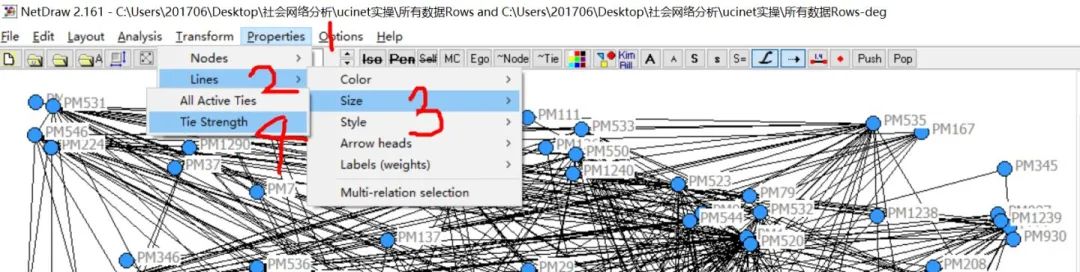
点击之后的效果图见下。
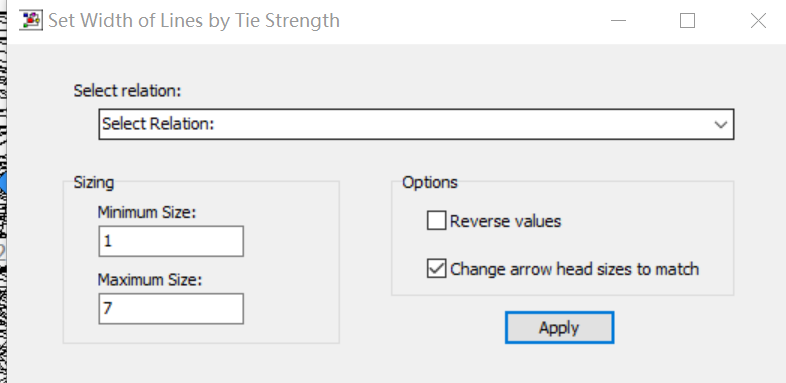
选择数据--就是我们导入的数据。
尺寸的话,可以自己选适合自己图片的。点击apply。
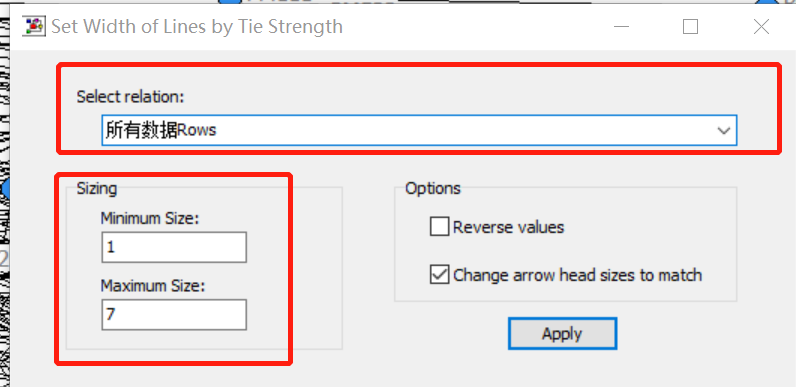
效果图见下。
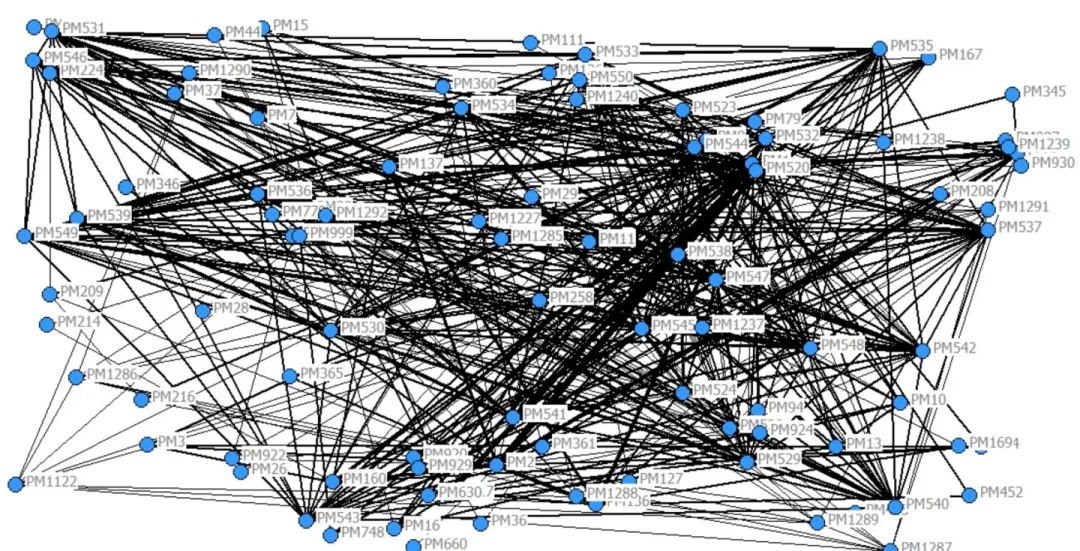
3.4 调节圆圈大小
点击properties--nodes--symbols--size--attribute-based
这里我选择的是尺寸,要是你们想修改颜色或形状,也是在这个位置
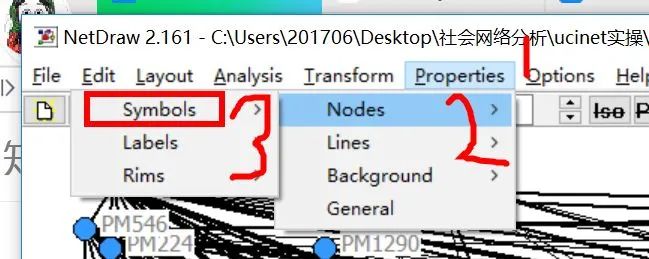
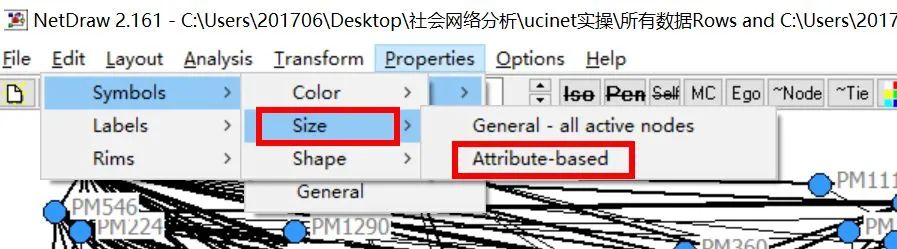
点击之后的效果图见下。
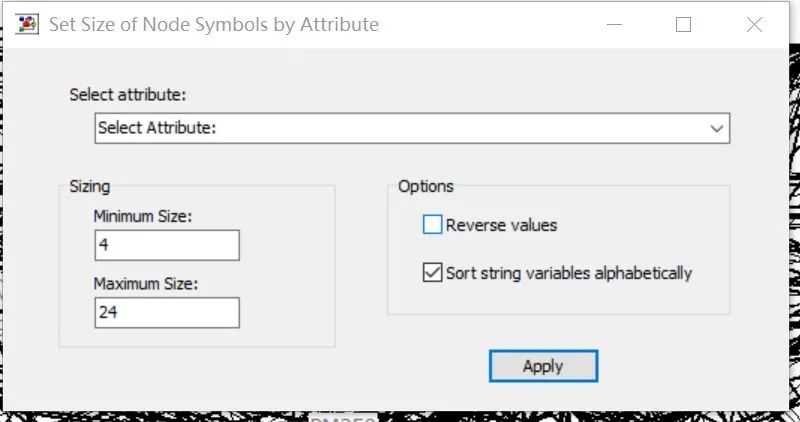
选择属性那里,我们选择刚算的degree,点击应用,尺寸那里按照自己的喜好选择哈。
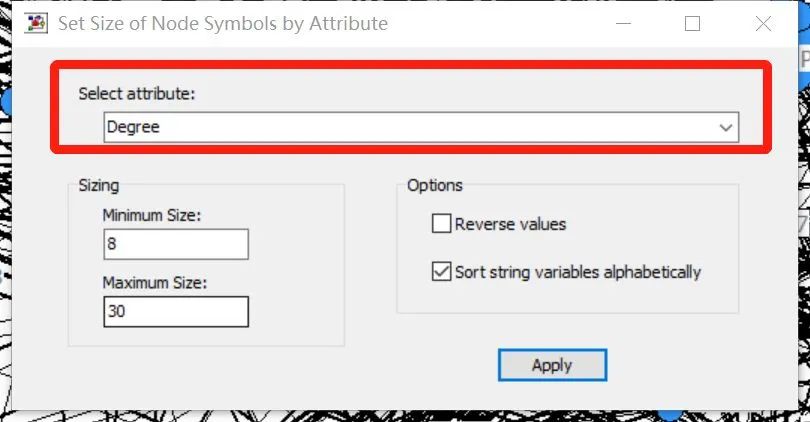
效果图见下。

点击flash,让ucinet自动的将单元之间的关系可视化呈现。就是箭头所指的黄色闪电状的button
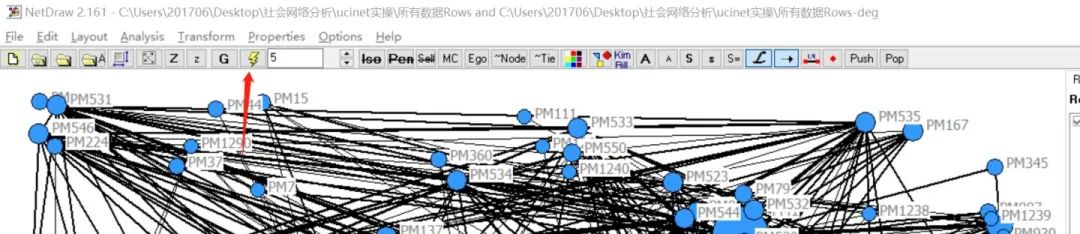
多点几次,知道出现分类,分成一簇簇的才可以哈,效果图见下。

也可以选择其他layout,譬如选择layout里面的随机排列(random),或者排成一个圈(circle)
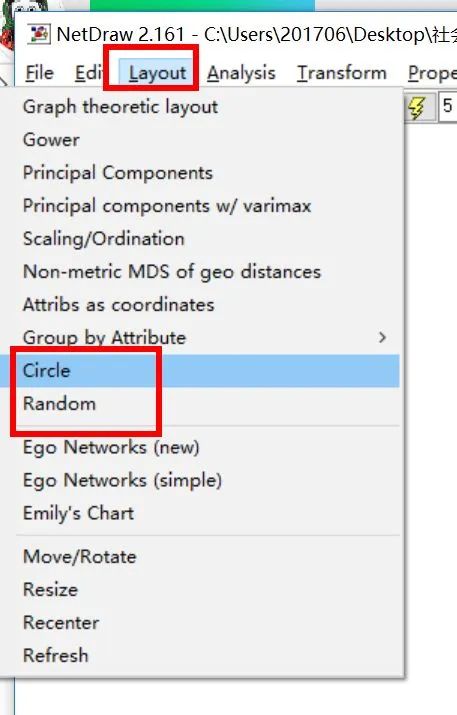
random排列效果图,见下。
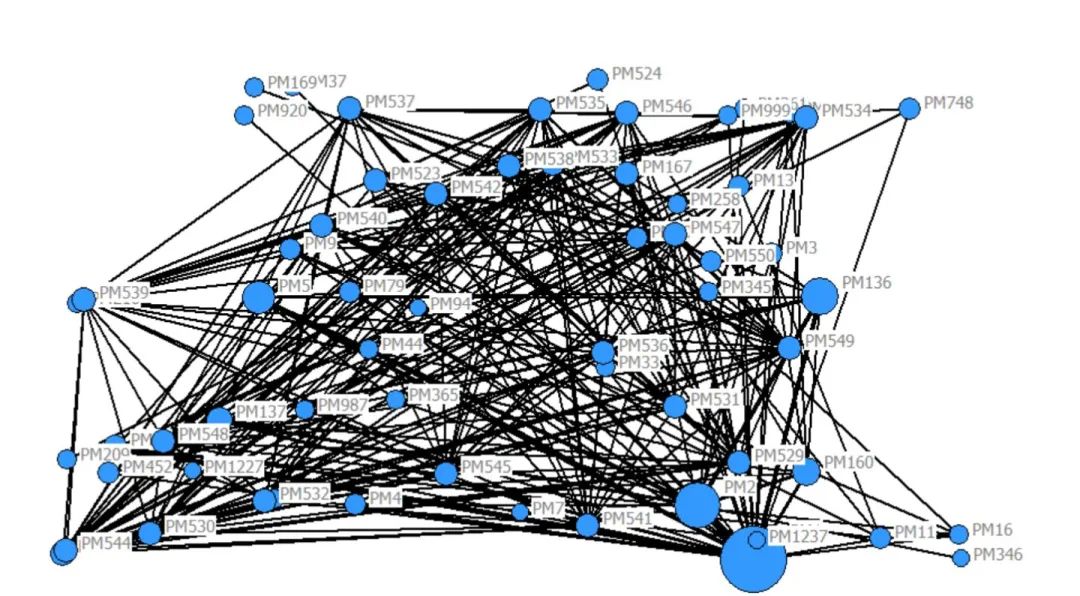
circle排列效果图,见下。
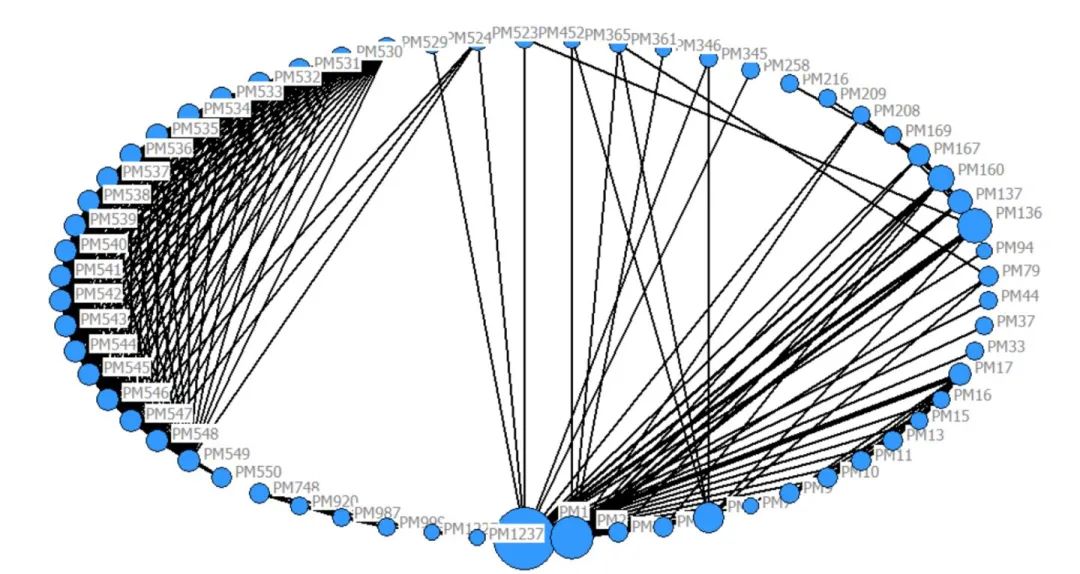
但是因为我的数据是想看单元格之间的逻辑的,所以还是要点flash,分成一簇簇的。
ucinet之所以说功能强大,是因为里面的小圆圈可以直接拖动啊!!!!看下面点flash出来的图片,很显然分成两簇。然后就手动拖一下。左边的可以摆出一个桃心,右侧可以摆出一只蝴蝶,你也可以发挥你的想象力怎么好看,怎么好玩怎么摆。
效果图就是我开篇放的那张图了。
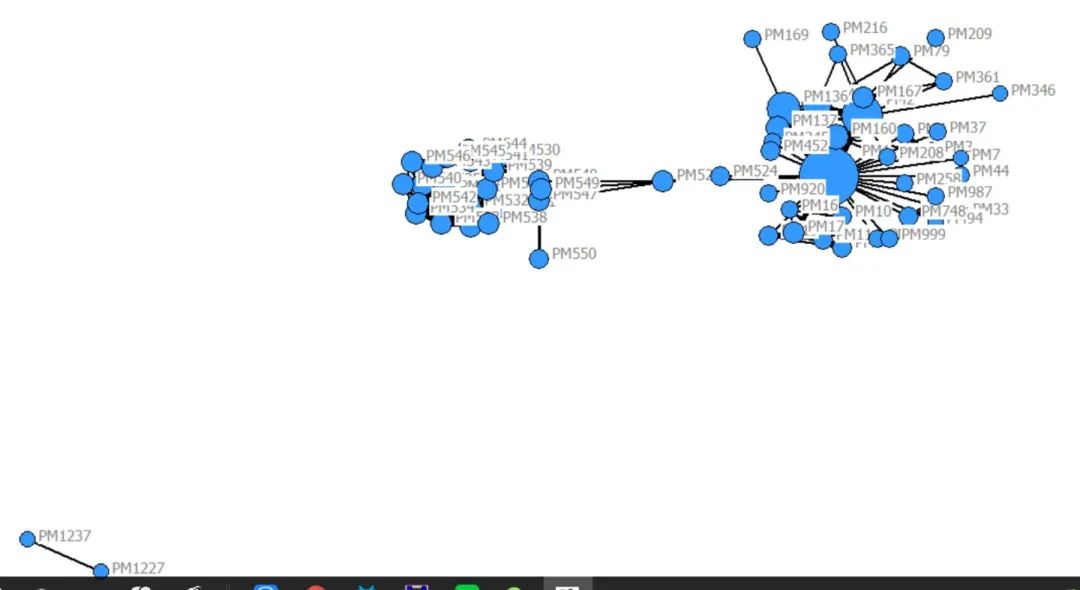
随意拉一下,见下图。鼠标拖动圆圈就可以随意改变位置了。
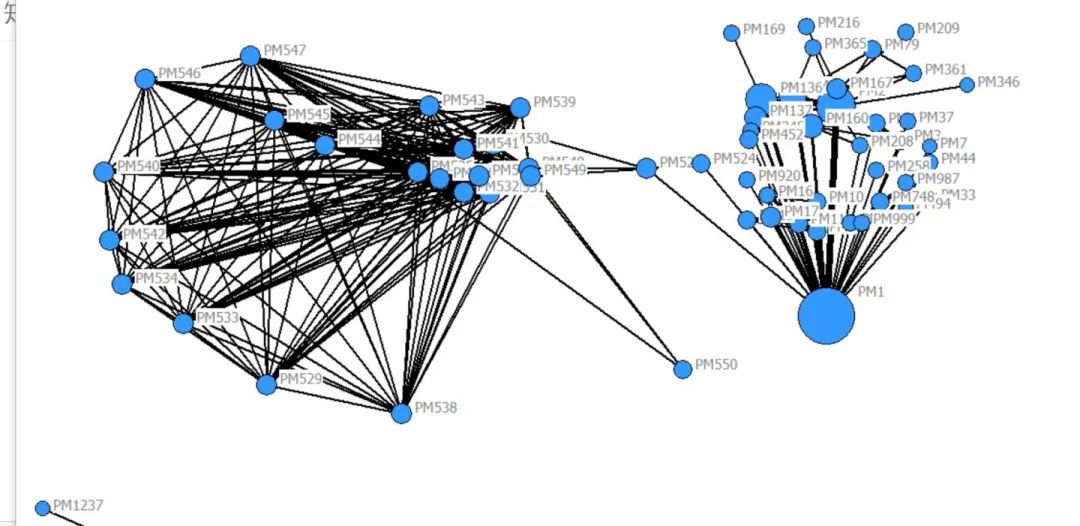
最后成果图。再来一次。
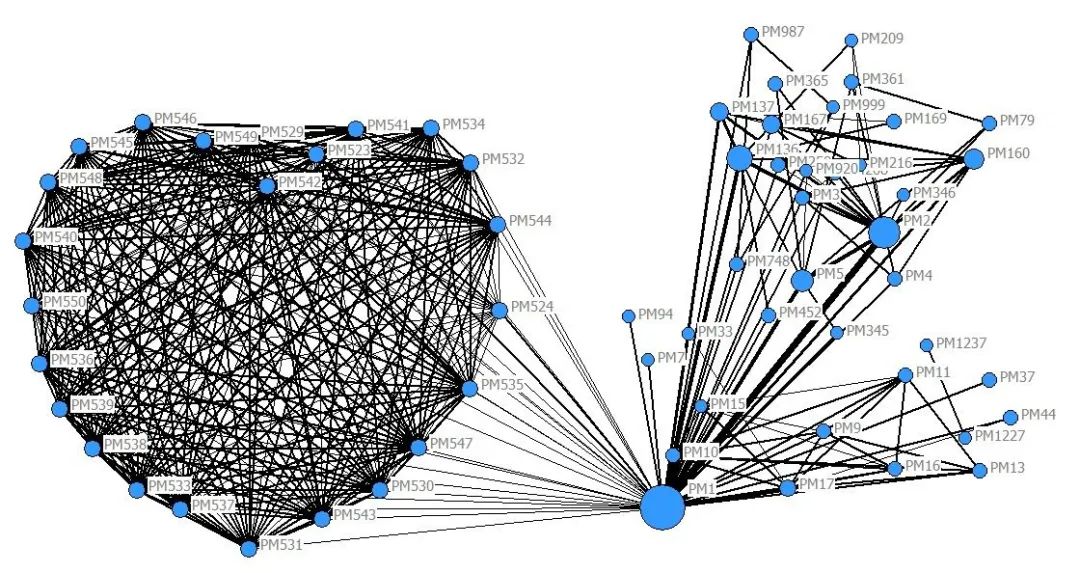
这张图我也喜欢,也是自己做的买家秀








 本文详细介绍了如何使用Excel公式和Ucinet软件进行2模到1模数据转换,以及度数中心性的计算。通过调整线条粗细和节点大小,实现数据可视化,并展示了如何通过手动布局优化展示效果,为网络分析提供直观的图形表示。
本文详细介绍了如何使用Excel公式和Ucinet软件进行2模到1模数据转换,以及度数中心性的计算。通过调整线条粗细和节点大小,实现数据可视化,并展示了如何通过手动布局优化展示效果,为网络分析提供直观的图形表示。

















 被折叠的 条评论
为什么被折叠?
被折叠的 条评论
为什么被折叠?








